
|
In een vorige post heb ik het je geleerd importeer een wisselbestand gegevens in platte tekstindeling. Vandaag ga ik drie gerelateerde gegevensreeksen weergeven op hetzelfde spreidingsdiagram. |
Het eerste waar we duidelijk over moeten zijn, om wendbaarder te zijn met dit programma, is de data-extensie waarmee we spelen. Het is waar dat we de reeks grafisch kunnen selecteren, maar als je 1000 cellen in elke kolom hebt, zoals in mijn geval, schrijf je als eerste.
We zullen later beseffen dat we de gegevens sneller kunnen plotten door de betreffende kolommen te selecteren voordat we de grafische tool starten, maar omwille van de tutorial zullen we dit deel overslaan.
1. Pas de gegevens toe
Hier kun je zien hoe ik de kolommen met hun koptekst heb voorbereid. Ik heb het blad ook horizontaal verdeeld om de gegevens te allen tijde (links) te zien, terwijl ik ook het gedeelte waar ik de grafiek zal invoegen (rechts) toegankelijk heb.
Het is mijn bedoeling om een XY-type grafiek te maken waarin ik 3 kwadranten zal gebruiken:
- Bij (X> 0, Y> 0) zal ik kolom Y uitzetten tegen X.
- In (X <0, Y> 0) zal ik Y vertegenwoordigen versus X-1.
- Bij (X> 0, Y <0) zal ik Y-1 versus X vertegenwoordigen.
2. "Grafische" tool
Toegankelijk via de werkbalk of het menu 'Invoegen', vergemakkelijkt het het maken van kolommen, balken, sectoren, lijnen, spreiding, enz.
In mijn geval zal ik een XY-spreidingsplot maken met afgevlakte lijnen, gezien het grote aantal punten dat in mijn plot aanwezig is.
3. Gegevensbereik
Als we op 'volgende' klikken, stelt de wizard ons in staat om het "gegevensbereik" te selecteren waarmee we gaan werken. Zoals ik eerder al zei, kunnen we vooraf de regio's van ons gegevensblad selecteren die we willen plotten. Dit gegevensbereik kan meerdere secties van hetzelfde werkblad bevatten. Eenvoudigheidshalve slaan we deze stap over (het is niet essentieel om de grafiek te maken).
4. Gegevensreeksen
Onze grafiek geeft met lijnen elk van de gegevensreeksen weer die in deze stap zijn gedefinieerd.
In mijn geval heb ik ze a, b en c genoemd, in de volgorde van kwadranten die ik hierboven noemde.
Om het gewenste bereik van X- of Y-waarden te selecteren, kunnen we op het vak aan de rechterkant klikken, waardoor het dialoogvenster wordt geminimaliseerd en we de vakjes handmatig kunnen selecteren.
Om niet vereeuwigd te raken door cellen te verlagen, zullen we het handmatig specificeren volgens de nomenclatuur:
$ bladnaam. $ kolom $ startcel: $ kolom $ eindcel
In het geval van mijn Calc-bestand (.ods), staan de gegevens in het blad met de naam «UsemosLinux», waarbij de X- en Y-waarden de cellen 3 tot 1002 van respectievelijk kolom K en J zijn.
5. Grafische elementen
Ten slotte kunnen we in deze laatste stap de esthetiek van de afbeelding aanpassen. Zoals alles wat tot nu toe is gedaan, kan het later worden gewijzigd.
6. Retoucheren
Hier hebben we onze grafiek.
Hoewel Libreoffice veel vooruit is gegaan in vergelijking met zijn voorganger OpenOffice, is de behandeling van de graphics nog steeds iets dat verbeterd kan worden (en dat is al veel beter dan het was). Gezien mijn totale onwetendheid, ga ik het toeschrijven aan het Calc-scherm: de blauwe lijn is enigszins wazig, maar het is snel opgelost zodra we de grootte van de grafiek aanpassen:
De grafiek moet intuïtiever zijn, dus ik zal het formaat van de assen wijzigen. Om een aanpassing te maken, klikt u gewoon op het object dat we willen wijzigen, of het nu de hele grafiek, een reeks gegevens, de assen of de legenda is.
Ten slotte exporteer ik de grafiek om deze buiten de spreadsheet op te slaan en in andere documenten te kunnen gebruiken. Hier is het belangrijk om de grootte en resolutie van de afbeelding goed te hebben aangepast, maar voor deze tutorial is hij er al.
Conclusie
Tegenwoordig moet ik vechten met enorme spreadsheets van Office 2013. Als een groot liefhebber van Vrije Software maak ik van de gelegenheid gebruik om met Calc te werken als nooit tevoren. Libreoffice is een geweldig alternatief, zelfs met alle mogelijke nadelen. Schroom niet om ermee te leren werken.
Na het uploaden van mijn Office 2013-bestanden ernaar, ben ik zeer aangenaam verrast, vrij ver van veel FUD die erop wordt vrijgegeven. Het is waar dat sommige functies waar gevorderde Excel-gebruikers van genieten ver achterlopen, maar voor het standaardgebruik van een spreadsheet hebben we in Calc een gratis alternatief, gratis en altijd met één klik beschikbaar voor AL onze systemen.
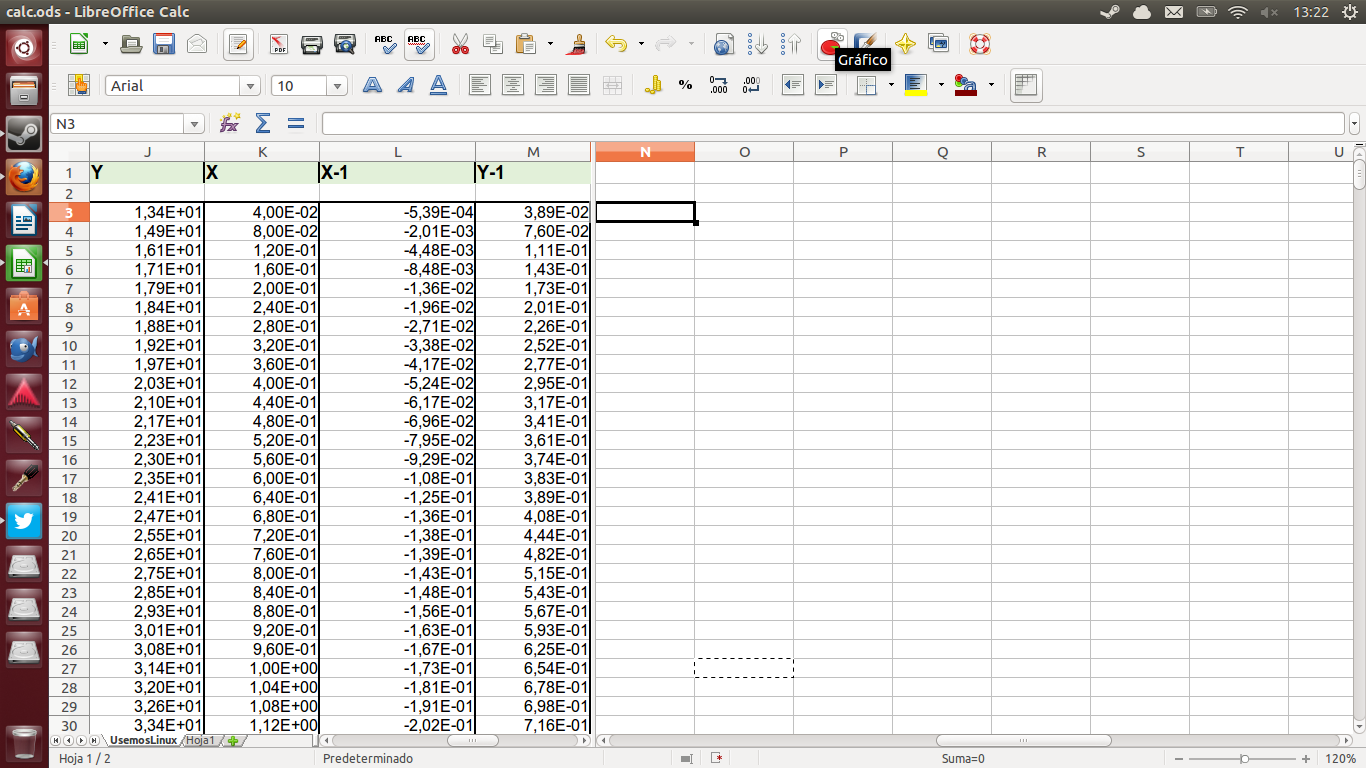
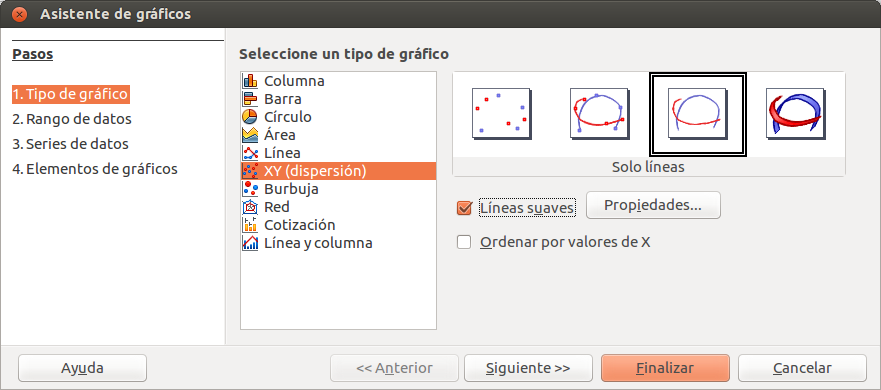
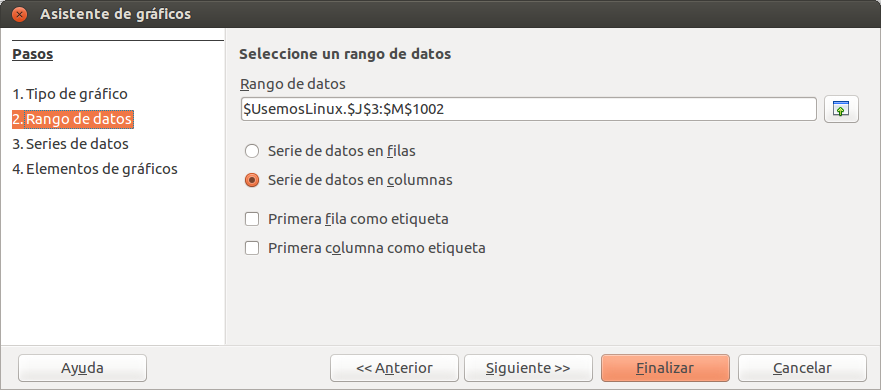
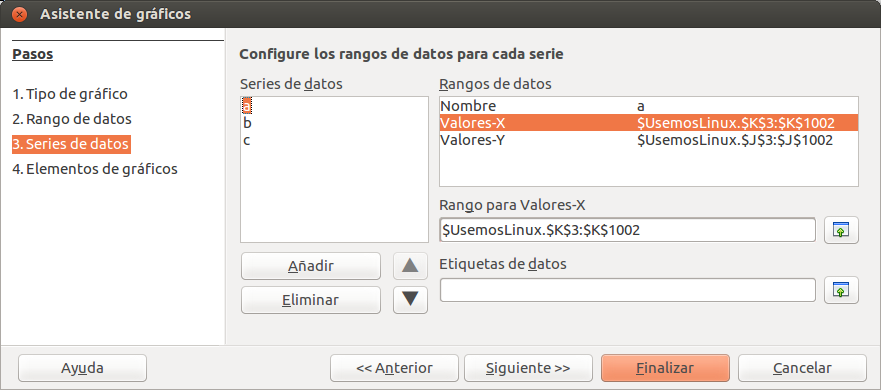
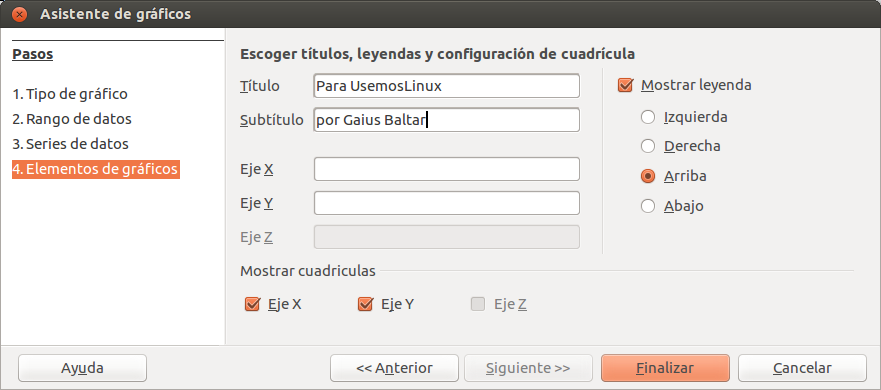
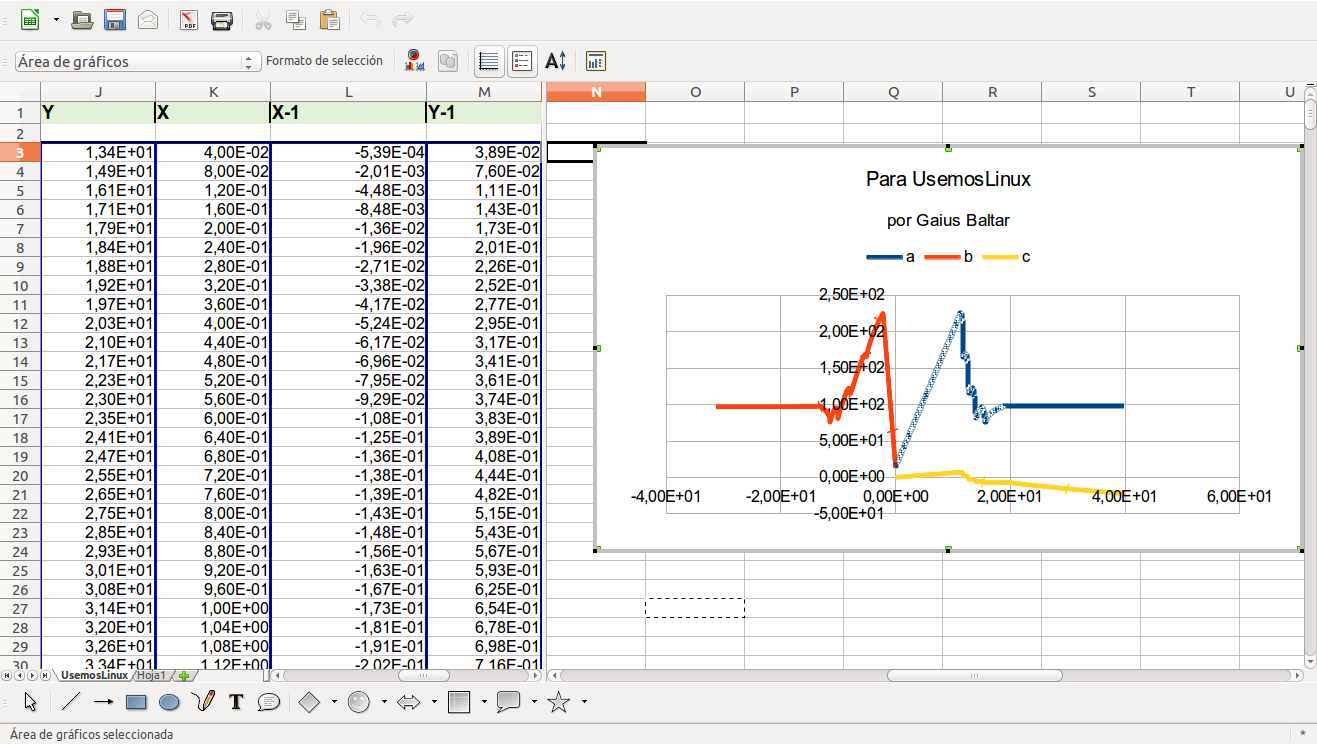
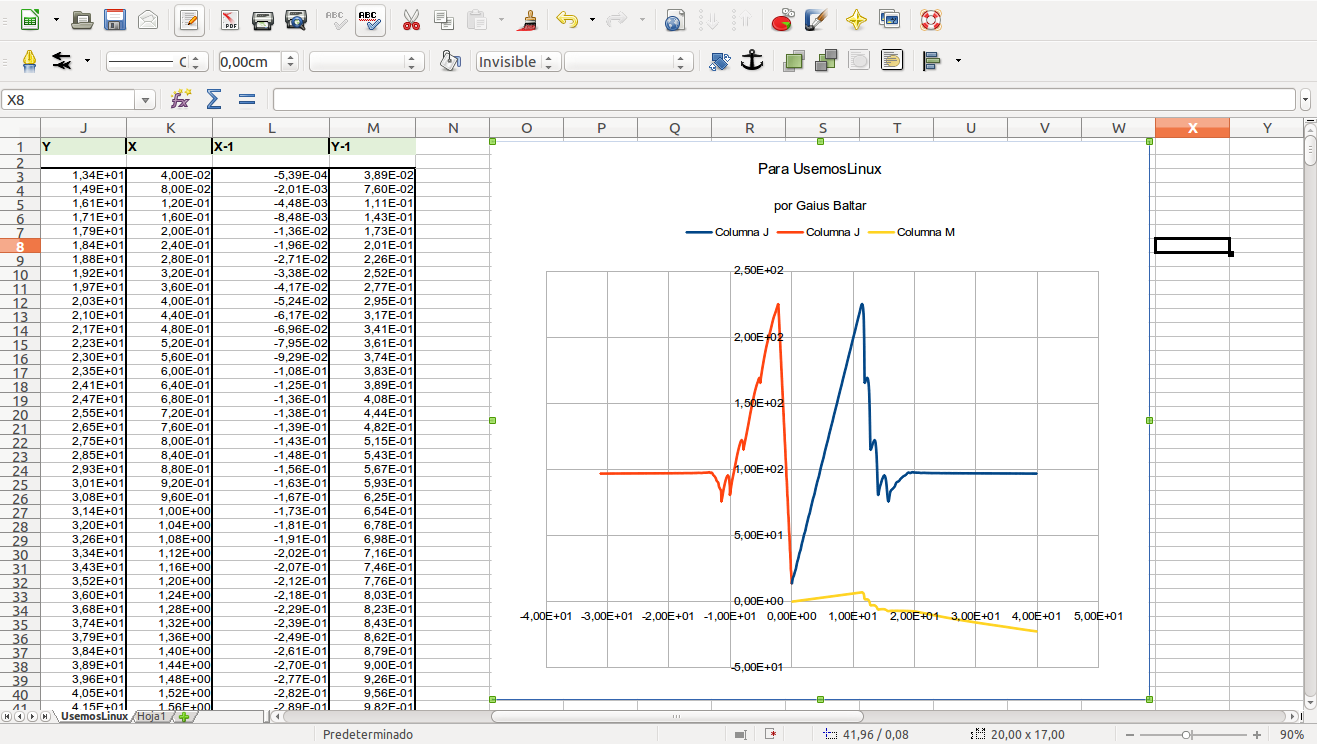
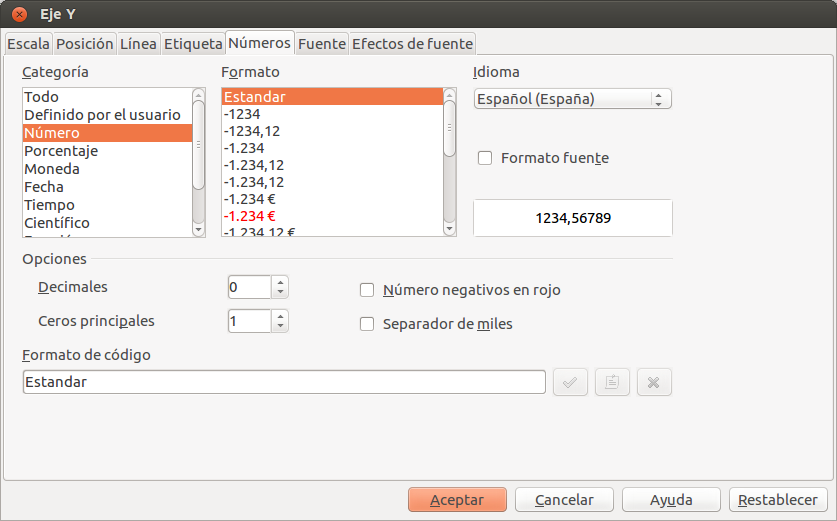
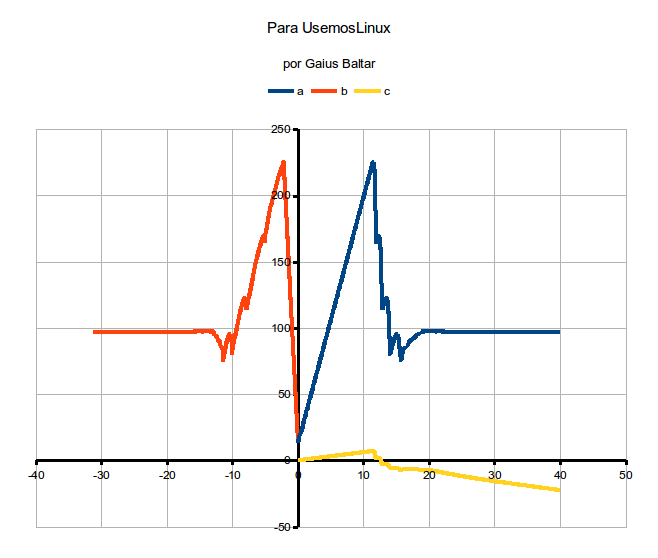
Macro's kunnen voor altijd worden gebruikt (het komt van OpenOffice). Het probleem is dat OpenOffice werkt met zijn eigen BASIC die verschilt van MS Visual Basic, dus er zijn enkele elementen die tussen hen verschillen.
Je moet weten dat ik dol ben op dit soort artikelen op Linux-blogs. Het is veel nuttiger dan vlammen, en je schrijft ook heel duidelijk en beknopt. Een begroeting.
hey en je hebt de China Clone-versie van M $ Office al geprobeerd in Linux (althans in Ubuntu) is het goed voor gevorderde kantoorgebruikers of is het gewoon een extra versie van Linux Office-applicaties ???
http://www.omgubuntu.co.uk/2013/05/microsoft-office-clone-wps-updates-interface-improves
Ik heb lange tijd niet met LibreOffice gewerkt, maar toen ik dat deed, stopte ik het te gebruiken, ten gunste van Excel, vanwege het probleem van persoonlijke macro's ... heb je dit probleem opgelost of is het nog steeds onbruikbaar?
http://www.educadictos.com/b/%C2%BFhay-vida-despues-de-la-hoja-de-calculo/
Dankzij jou 😉
Tabellen kunnen op veel manieren op een pagina worden "ingebed", waardoor ze allemaal uniek zijn. Heeft u geprobeerd die informatie in een tekstbestand te plakken en het vervolgens te importeren alsof het een .csv of iets dergelijks is? De tutorial die ik aan het begin van dit bericht link, volgt een soortgelijk proces als degene die ik een paar jaar geleden deed om een directory met bibliotheken te krijgen
Als het voor u niet werkt, kunt u mij per e-mail vinden en we zullen uw specifieke geval bekijken 😉
Cool ^. ^ Bedankt voor de tutorial.
Aangezien u net als ik met duizenden columns lijkt te werken, wil ik deze gelegenheid aangrijpen om het u te vragen.
Momenteel gebruik ik MS, omdat ik de oplossing niet in Calc kon vinden.
In mijn werk kopieer ik in feite tabellen van douanepagina's, die ik open vanuit Explorer, en plak ze in MS Office, Excel herkent de locatie van de tabellen en laat ze in dezelfde volgorde achter als het origineel.
Wanneer ik het heb geprobeerd om het van Chrome naar Calc te doen, wordt de volgorde niet gekopieerd, dat wil zeggen, het verschijnt in een enkele cel. terwijl ik de originele bestelling wil zonder opmaak.
Omdat het een repetitief werk is met veel tabellen, kan ik niet cel voor cel bewerken, kent u hier een oplossing voor?
Het is niet nodig om te leren, het spoelt het werk van vele maanden door het toilet. Houd rekening met het volgende, in alle bedrijven waarin ik heb gewerkt, is MS Excel gebruikt, in verschillende versies, en mijn taak de eerste weken was altijd om persoonlijke macro's te maken om mezelf in de toekomst zoveel mogelijk werk te besparen.
Ik weiger niet om de spreadsheet te veranderen, ik hou van LibreOffice Calc (meer dan die van Openoffice), het is meer een «geen zin om weer te werken voor iets dat ik al heb gedaan» ... Als de compatibiliteit totaal was, zou ik Excel als vanzelfsprekend hebben beschouwd.
Visual Basic is een eigen taal, zodat volledige compatibiliteit een GPL-product niet kan bereiken.
Verdomme Microsoft!
Voordat het meer was om alles te proberen wat ik met de band heb gevangen ... vandaag voel ik me op mijn gemak met mijn keuzes en meestal rasp ik het niet, ik leer liever hoe ik moet gebruiken wat ik heb.
Natuurlijk, als ik een aanval krijg, zal ik niet aarzelen om u te vertellen "hoe gaat het met u". Onlangs programmeerden ze een alternatief voor Google Docs met java in 24h ... xD
Brave shit MovieMaker ... het idee was niet slecht, en als het werkt, is het cool ... het probleem is dat ... "wanneer het werkt".
Gezegend als je met hun programma's werkt, verdomme als je dat niet doet. De uitzondering is MovieMaker, altijd verdomd. xD
Ik denk dat het probleem niet in calc zit, zo niet in chrome, probeer hetzelfde maar vanuit firefox!
Excel-macro's en calc-macro's lijken een andere taal te hebben, hoewel het een grap lijkt, zou je moeten proberen de macrofuncties van dezelfde calc te maken en de Excel-macro niet op die manier te importeren, want je zou weten dat ze haalbaar zijn in elk programma / suite van kantoorautomatisering.
Bij het berekenen van een lineaire regressie uit een scatterplot, moet je soms de lijn forceren om door de oorsprong te gaan, kan dat? Ik herinner me dat het in MSOffice mogelijk was, maar ik kan de optie niet vinden in Libreoffice.
Het is verre van mijn pretenties, maar als ik kan, zal ik het in de gaten houden. 😉
Bedankt voor de post. Wat me nog steeds erg teleurgesteld laat in Open en LibreOffice, is de slechte kwaliteit van hun trendlijn- en curve-aanpassingshulpmiddelen op basis van de hier gepresenteerde spreidingsdiagrammen. Dit zijn de geavanceerde aspecten waarin ik denk dat deze kantoorsuites nog een lange weg te gaan hebben vergeleken met Microsoft Excel. Ik zie dat ze hun doelstellingen richten op triviale interface-verbeteringen, een of andere functie, enkele bugverbeteringen waarvan ik denk dat ze uitstekend zijn. Maar ze hebben de meer belangrijke geavanceerde aspecten, die de toon zetten, zeer verwaarloosd. Geavanceerde oplossingshulpmiddelen, draaitabellen, trendlijnen voor spreidingsdiagrammen, voorwaardelijke opmaak met balken, symbolen en andere, naast andere geavanceerde onderwerpen. Wat me opvalt is dat ze versies uitbrengen en uitbrengen met kleine wijzigingen, maar diep van binnen is het hetzelfde. Je ziet geen kaas op toast zoals ze in mijn land zeggen. Ik hou van vrije software, maar vanwege mijn beroep als ingenieur en het feit dat ik als een gevorderde gebruiker van Excel werd beschouwd, heb ik de overstap naar deze kantoorsuites niet gemaakt omdat ze erg links zijn in de geavanceerde aspecten.
muy bueno